Если вы заходили на свою страницу в интернет-магазине с чужого компьютера или просто беспокоитесь о том, что кто-то сможет просмотреть историю ваших приобретений, вам стоит знать, как выйти из аккаунта Озон после того, как закончите покупки. О том, как это сделать в телефоне и на ПК, рассказываем в статье.
Как выйти из аккаунта Ozon в мобильном приложении
Чтобы выйти из приложения Озон на телефоне, следуйте пошаговой инструкции:
- Нажмите на кнопку «Мой Ozon».
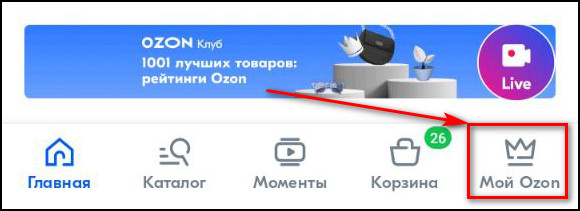
- Пролистайте страницу вниз и в разделе «Приложение» нажмите «Аккаунт и безопасность».
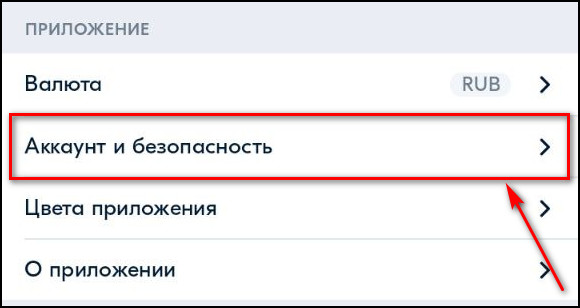
- Чтобы закрыть учетную запись только на этом смартфоне, выберите «Выйти на этом устройстве».
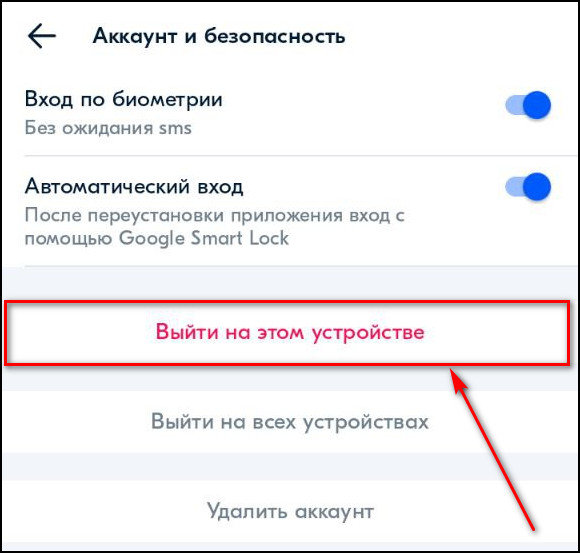
- Если вы желаете совершить выход из своего профиля на всех ноутбуках, ПК и мобильной технике, где заходили в него, кликните «На всех устройствах».
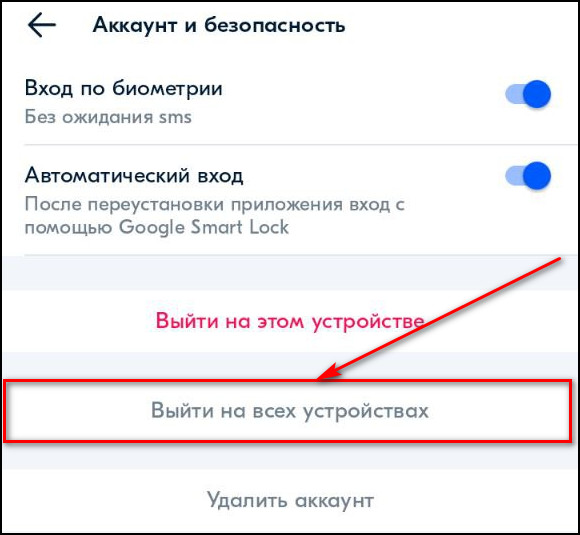
Как выйти из аккаунта Ozon на компьютере
Чтобы выйти из кабинета Озон на ноутбуке или ПК, выполните следующие действия:
- Если вам нужно выйти из профиля Озон только на этом ноутбуке или ПК, наведите курсор на кнопку со своим именем и в выпадающем меню нажмите на кнопку «Выход».
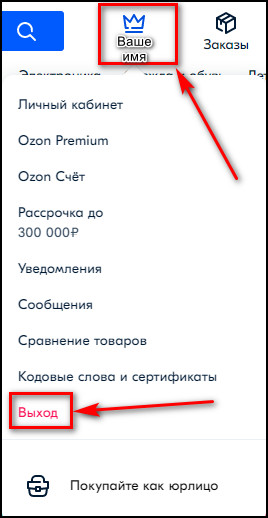
- Если же вам необходимо закрыть учетную запись на всей технике, где когда-либо осуществлялся вход, в выпадающем меню кликните «Личный кабинет».
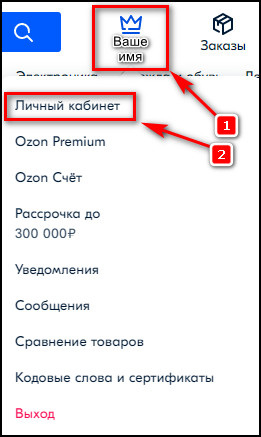
- В меню слева найдите раздел «Настройки аккаунта» и выберите «Безопасность».
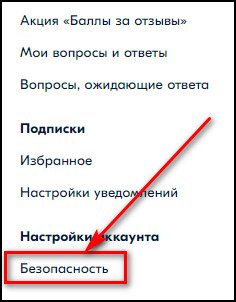
- Нажмите «Выйти на всех устройствах». Здесь же можно выполнить выход из профиля только на этом ПК.
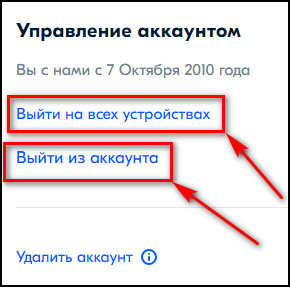
Произойдет перенаправление на главную страницу сайта, а учетная запись будет закрыта на этом ПК или на всей технике в зависимости от того, что было выбрано.
Сохранятся ли ваши данные после выхода
После завершения работы с интернет-магазином и закрытия профиля вся персональная информация никуда не удалится. Она будет сохранена, и вы в любой момент сможете посмотреть ее после того, как снова выполните вход в интернет-магазин на любом из гаджетов.
Зачем выходить из аккаунта
Выход из Ozon необходим для тех случаев, когда вы беспокоитесь, что доступ к информации о покупках или истории просмотра товаров может получить другой человек. Выполнить его можно как на телефоне, так и на компьютере, причем как на одном устройстве, которым вы пользуетесь в данный момент, так и на всех, где когда-либо был осуществлен вход. При этом все данные в кабинете сохранятся, и вы сможете вернуться к ним впоследствии.
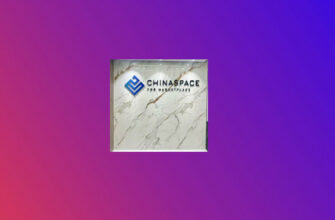
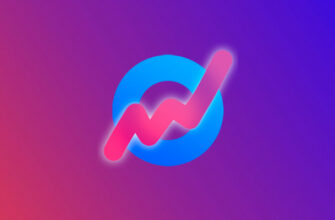
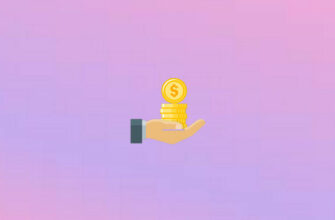
У меня нет кнопки выход. В том то и проблема.
аналогичная проблема